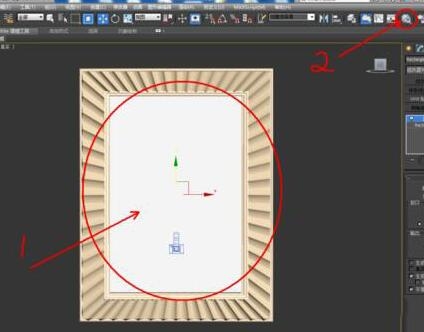如何更改cad临时文件位置(如何更改cad临时文件位置信息)优质
CAD临时文件可以帮助我们找回一部分丢失的图纸。你知道如何更改cad临时文件位置吗?本文小编将为大家带来更改CAD临时文件位置的方法。非常简单。感兴趣的小伙伴们快和小编一起来看看cad临时文件怎么更改保存路径吧。更改CAD临时文件位置的方法。非常简单步骤一。如何更改cad临时文件位置?在CAD菜单栏点击“工具”。打开“选项”。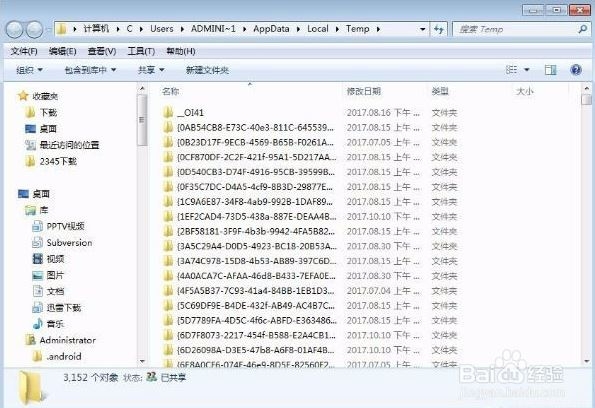 步骤二。打开“选项对话框”——切换到“文件”选项卡。下面为大家示范更改CAD临时文件位置的方法。 步骤三。在CAD软件搜索路径中点击“自动保存文件位置”找到临时文件位置。然后点击右上角的“浏览”按钮。 步骤四。在弹出的“浏览文件夹对话框”中就可以更改CAD临时文件位置了。
步骤二。打开“选项对话框”——切换到“文件”选项卡。下面为大家示范更改CAD临时文件位置的方法。 步骤三。在CAD软件搜索路径中点击“自动保存文件位置”找到临时文件位置。然后点击右上角的“浏览”按钮。 步骤四。在弹出的“浏览文件夹对话框”中就可以更改CAD临时文件位置了。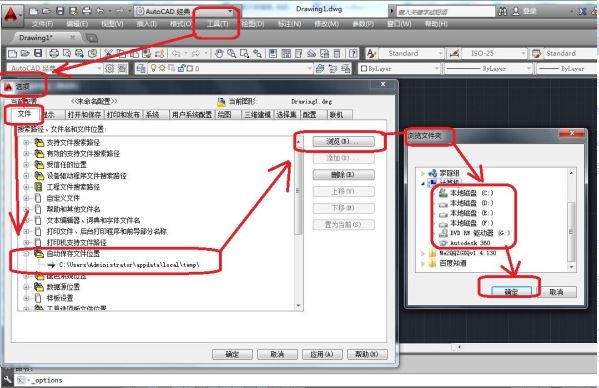 以上就是如何更改cad临时文件位置的四个步骤。通过本文的学习相信大家都掌握了更改CAD临时文件位置的方法。非常简单!上节小编和大家分享了cad临时文件如何恢复。有需要的小伙伴们可以点击查看一下哦。
以上就是如何更改cad临时文件位置的四个步骤。通过本文的学习相信大家都掌握了更改CAD临时文件位置的方法。非常简单!上节小编和大家分享了cad临时文件如何恢复。有需要的小伙伴们可以点击查看一下哦。
更多精选教程文章推荐
以上是由资深渲染大师 小渲 整理编辑的,如果觉得对你有帮助,可以收藏或分享给身边的人
本文标题:如何更改cad临时文件位置(如何更改cad临时文件位置信息)
本文地址:http://www.hszkedu.com/14244.html ,转载请注明来源:云渲染教程网
友情提示:本站内容均为网友发布,并不代表本站立场,如果本站的信息无意侵犯了您的版权,请联系我们及时处理,分享目的仅供大家学习与参考,不代表云渲染农场的立场!
本文地址:http://www.hszkedu.com/14244.html ,转载请注明来源:云渲染教程网
友情提示:本站内容均为网友发布,并不代表本站立场,如果本站的信息无意侵犯了您的版权,请联系我们及时处理,分享目的仅供大家学习与参考,不代表云渲染农场的立场!